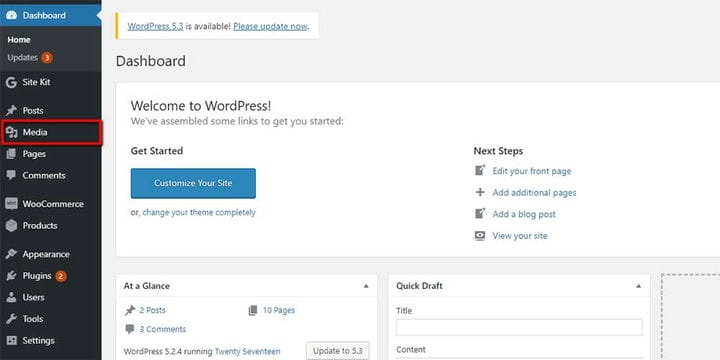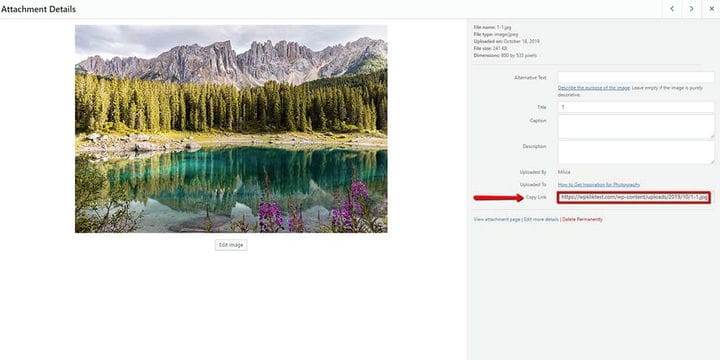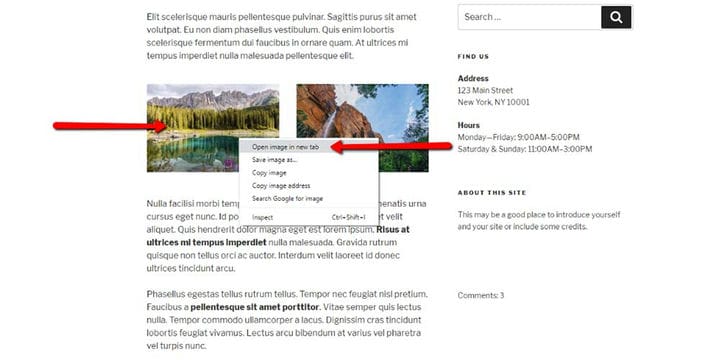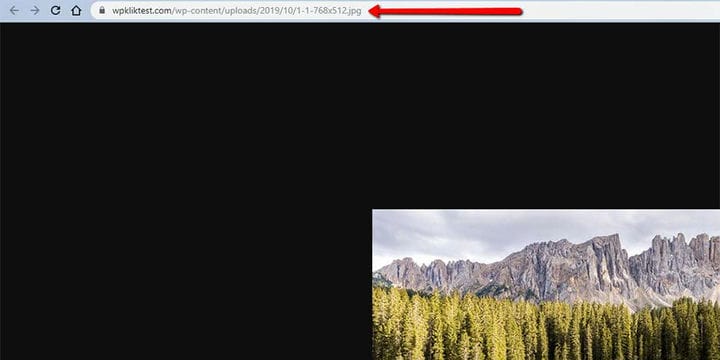Comment obtenir des URL d’image pour les sites Web WordPress
L’une des meilleures choses à propos du téléchargement d’images – et d’autres formes de médias – sur votre site Web WordPress est qu’elles deviennent toujours disponibles pour vous. Tout ce dont vous avez besoin est une connexion Internet fonctionnelle et son URL, et vous pouvez facilement trouver et afficher des images précédemment téléchargées sur d’autres sites Web ou dans des navigateurs Web.
Sur les deux exigences – une connexion Internet et une URL d’image, cette dernière est plus difficile à trouver si vous ne savez pas où la chercher. Il existe deux façons de savoir quelle URL mène aux images que vous téléchargez dans WordPress, et nous vous expliquerons les deux. Mais d’abord, voyons comment ces URL sont créées.
Comment les images dans WordPress obtiennent-elles des URL ?
Lorsque vous téléchargez une image – ou tout autre type de média – sur votre site Web, WordPress lui attribue une URL. Il a une manière standard de le faire en répertoriant le nom de domaine, l’emplacement du fichier, ainsi que le nom et l’extension du fichier. Donc, si vous connaissez les noms du site Web et du fichier, vous êtes à mi-chemin pour avoir l’URL.
Le reste des informations dont vous avez besoin est le mois et l’année où vous avez téléchargé le fichier. Par défaut, WordPress donnera à vos images et autres adresses de fichiers multimédias qui ressemblent à ceci :
"domain name"/wp-content/uploads/"year of adding"/"month of adding"/"filename"Ainsi, si vous avez téléchargé un fichier .png intitulé "joy" sur example.com le 6 juillet 2014, il y a de fortes chances que le fichier ait l’URL suivante :
https://example.com/wp-content/uploads/2014/07/joy.pngAlternativement, vous pouvez décocher l’option "organiser mes téléchargements dans des dossiers basés sur le mois et l’année" et faire télécharger tous vos fichiers dans le même dossier. Cela facilitera la gestion des URL, mais cela rendra la navigation dans le contenu téléchargé très difficile, en particulier pour les sites Web très multimédias.
Comment trouver l’URL de l’image à partir du backend de WordPress
Si vous ne voulez pas vous souvenir de beaucoup de noms de fichiers et passer du temps à taper les liens, vous devriez trouver un moyen plus simple de trouver et de copier une URL d’image. Voici comment vous pouvez le faire si vous êtes le propriétaire du site Web ou si vous avez simplement accès à son backend.
Pour trouver les fichiers que vous avez téléchargés sur un site Web WordPress, vous devez les rechercher dans la section "médias" du panneau d’administration :
Après avoir accédé à la médiathèque, vous pourrez voir tous les fichiers multimédias que vous avez téléchargés. En cliquant sur l’un d’entre eux, vous verrez son aperçu, ainsi que les informations de base sur la photo, telles que son nom, sa taille, ses dimensions et sa date de téléchargement.
Au bas de la page, vous verrez le lien vers le fichier dans le champ Copier le lien :
Si vous copiez ce lien et l’ouvrez dans un nouvel onglet, vous verrez l’image entière :
Si vous n’êtes pas propriétaire d’un site Web et que vous n’avez pas accès à la zone d’administration du site Web, vous pouvez toujours trouver les URL des images téléchargées sur les sites Web WordPress. Et ce n’est pas non plus une chose difficile à faire.
Lorsque vous naviguez sur un site Web et que vous voyez une image dont vous souhaitez connaître l’URL, il vous suffit de faire un clic droit sur l’image et de choisir l’option "Ouvrir l’image dans un nouvel onglet" :
Vous ouvrirez l’image de la même manière que si vous aviez copié son lien depuis la médiathèque, et l’URL sera la même :
Enveloppons-le !
Les images et autres médias sont des types de contenu importants que chaque site Web devrait utiliser. La meilleure chose à leur sujet est qu’il n’y a aucune raison pour que vous ne les utilisiez pas plus d’une fois – tant que vous n’en faites pas trop, c’est-à-dire. Lorsque vous remplacez des images dans WordPress, soyez prudent, car cela peut également modifier les URL de vos images. Si c’est quelque chose que vous voudriez faire, savoir comment obtenir l’URL des images sur les sites Web WordPress peut être très utile. Heureusement que c’est facile aussi !